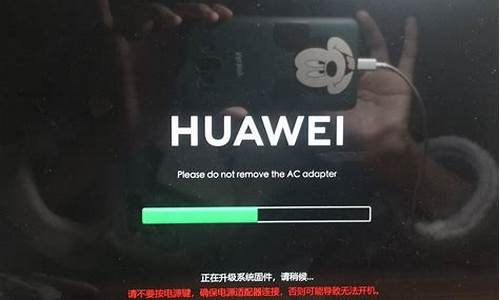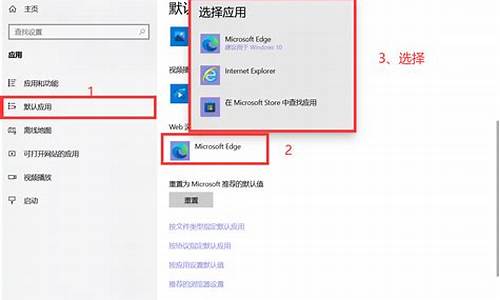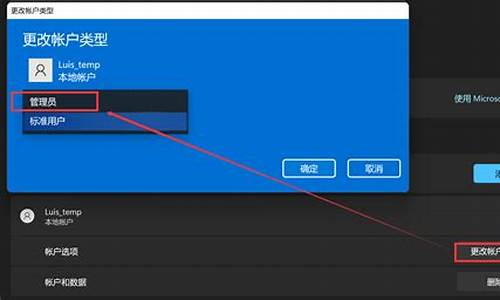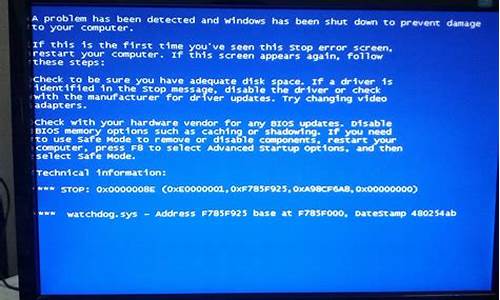w10本地策略,深度电脑系统本地策略

打开win10本地安全策略步骤如下:
1.右键点击开始按钮选择控制面板。
2.点击系统和安全选项。
3.选择管理工具。
4.找到本地安全策略双击打开即可。
今天小编给大家谈谈Win7系统本地安全策略的定义与一些实用功能,大家一起来了解下吧,具体如下:
一、本地安全策略的定义
win7系统本地安全策略对登陆到电脑的账号可定义为安全设置,比如:限制用户密码设置的规范、通过锁定账户策略避免他人登陆计算机、指派用户权限、通过账户策略设置账户安全性等。
二、本地安全策略的打开方法
1、点击“开始—控制面板—管理工具—本地安全策略”,便可进入“本地安全策略”;
2、在菜单栏上的命令设置各种安全策略,可通过查看方式,导出列表及导入策略等操作。
三、本地安全策略的一些实用功能
1、使系统账户更安全
在“本地安全策略”左侧列表的“安全设置”目录中,逐层展开“本地策略——安全选项”。在策略右侧列表中找到并右键“网络访问:不允许SAM账户和共享的匿名枚举”,选择“属性”,然后在弹出一个对话框中,激活“已启用”选项,点击“应用”按钮使设置生效。
2、本地安全策略加强密码安全
在“安全设置”中,先定位于“账户策略→密码策略”,设置比较强大的密码策略,并让win7系统定时的要求我们更改密码来加强密码保护与安全。
另外,还可通过“本地安全设置”,设置“审核对象访问”,跟踪用于访问文件或其他对象的用户账户、登录尝试、系统关闭或重新启动以及类似的事件。
以上对Win7系统本地安全策略的定义与一些实用功能就与大家分享到这里,有需要的用户可以掌握了解。
声明:本站所有文章资源内容,如无特殊说明或标注,均为采集网络资源。如若本站内容侵犯了原著者的合法权益,可联系本站删除。